Magazijn tip 3: Verminder uitzonderingen
De komende weken geven we je vele tips over hoe je als magazijn-nieuweling je magazijn kunt inrichten. Onder andere tips over de structuur, automatisering en fysieke inrichting van je magazijn. Vandaag deel 3 in de categorie structuur.
Tip 3: Verminder uitzonderingen
Uitzonderingen gaan vaker mis en kosten mega veel geld. Zorg er dus voor dat je zo min mogelijk uitzonderingen in je magazijn hebt. Vaak horen we dat de uitzonderingen het belangrijkste zijn in de dienstverlening, maar ook dan kun je het aantal mogelijke uitzonderingen verminderen of de uitzonderingen standaardiseren. Het gaat er voornamelijk om dat iedereen in elke situatie precies weet wat er moet gebeuren en dat er zo weinig mogelijk ad hoc bedacht wordt.
Magazijn tip 2: Rond elke bestelling in één keer helemaal af
De komende weken geven we je vele tips over hoe je als magazijn-nieuweling je magazijn kunt inrichten. Onder andere tips over de structuur, automatisering en fysieke inrichting van je magazijn. Vandaag deel 2 in de categorie structuur.
Tip 2: Rond elke bestelling in één keer helemaal af
Soms lijkt het handig om alles in batches te doen: eerst alle picklijsten uitprinten, dan alle producten uit de schappen halen, dan alles in de doos doen en pas op het einde van de dag alle verzendetiketten maken.
Helaas is het – zeker in kleine magazijnen – een schijngevoel van efficiëntie. Je hebt vaak dezelfde producten en dozen meerdere keren in je handen en je hebt meer ruimte nodig om lopende bestellingen uit te stallen. Ook moet je elke keer dezelfde picklijst lezen om te kijken wat er moet gebeuren. Die herhaling van stappen en onnodige verplaatsingen zorgen ervoor dat je meer tijd verliest dan het werken in batches oplevert.
Magazijn tip 1: Zorg dat iedereen het proces kent
De komende weken geven we je vele tips over hoe je als magazijn-nieuweling je magazijn kunt inrichten. Onder andere tips over de structuur, automatisering en fysieke inrichting van je magazijn. Vandaag deel 1 in de categorie structuur.
Tip 1: Zorg dat iedereen het proces kent
In veel kleine magazijnen zie je dat er één iemand is die alles weet en alles kan, terwijl de rest alleen maar specifieke opdrachten krijgt. Dit is vaak een bron van stress en problemen. De allesweter wordt continu gestoord met onnodige vragen en de rest is veel minder productief omdat ze niet het volledige proces kennen. Om nog maar te zwijgen over wat er gebeurt bij ziekte van de allesweter.
Retouren in Picqer
Inmiddels heeft Picqer een aparte retouren-module om eenvoudig retouren te verwerken. Lees er meer over
In de update van deze week gaat weer een vaak gehoorde wens in vervulling: makkelijk retouren verwerken.
Het is nu mogelijk om negatieve aantallen in te voeren in een bestelling. Daardoor kun je bestellingen die retour komen ook als een bestelling verwerken. Negatieve aantallen zie je dan terug op de picklijst zodat ze het in het magazijn kunnen controleren en ze op de goede manier in de voorraadgeschiedenis terecht komen.
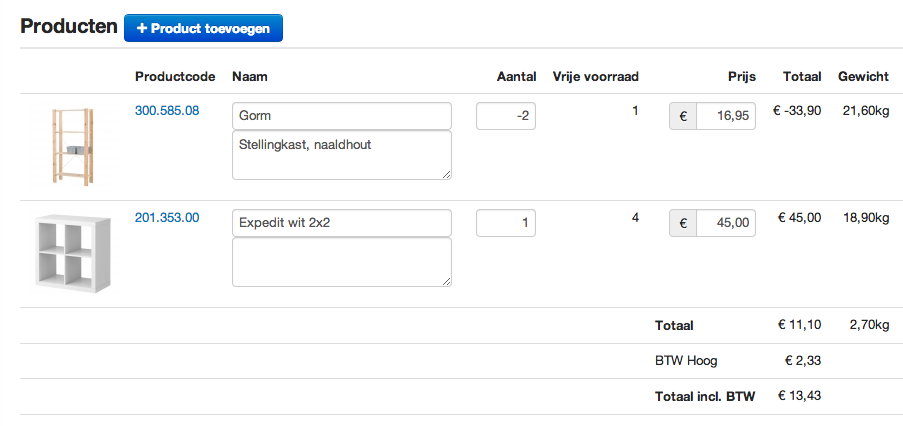
Ook het ruilen van een product kun je op deze manier eenvoudig verwerken in Picqer. Door een bestelling aan te maken met het te ruilen artikel als -1 en het alternatieve product met een positief aantal te vermelden, kun je snel en overzichtelijk het ruilen van een product verwerken.
Meer flexibiliteit in nieuwe versie Picqer
Misschien heb je het al gemerkt: we hebben vandaag de eerste grote update van Picqer in 2014 gelanceerd. In deze update hebben we veel lang gekoesterde wensen vervuld. De grootste wijzigingen zijn dat je picklijsten en bestellingen terug kunt draaien en dat je opmerkingen kunt plaatsen.
Picklijsten terugdraaien
Soms sluit je per ongeluk te vroeg een bestelling af of geeft de klant een last-minute wijziging door. Voor vandaag was het omslachtig om dat in Picqer weer recht te zetten. Maar we hebben er de afgelopen weken hard aan gewerkt zodat het vanaf nu super makkelijk is.
Vanaf vandaag kun je picklijsten weer 'terugdraaien'. Dat kan zowel met openstaande als met gesloten picklijsten. Als je al producten gepickt hebt dan worden deze weer bij je voorraad opgeteld. Vervolgens worden alle producten weer als backorders aangemaakt en de picklijst verwijderd. Daardoor kun je bijvoorbeeld 2 picklijsten van de zelfde bestelling terugdraaien en daarna 1 nieuwe picklijst maken met alle producten daarop.


